El proceso para montar unidades con FATAB en Linux es un proceso sencillo pero delicado, hay que tener unas cuantas cosas en cuenta para no cometer errores. En este artículo te voy a contar lo que en mi opinión es lo más importante que debes de conocer antes de lanzarte a editar este fichero, con el cual si lo editas mal puede que no te vuelva a arrancar tu sistema Linux. A mí me pasó y por eso hago este artículo, para que a ti no te pase. EMPEZAMOS!!

Tipos de unidades con FSTAB en Linux.
Los tipos de unidades a utilizar en FSTAB los vamos a diferenciar en dos grandes grupos, los tipos de unidades nativos de Linux y los no nativos de Linux. Dentro de los tipos de unidades nativas de Linux, podemos encontrar Ext2, Ext3, Ext4 o particiones swap, por ejemplo. Si tu caso es el de unidades con sistema de ficheros nativo de Linux, puedes ir directamente al paso de extraer el identificador de la unidad. En el caso de lo que quieras, sea montar una unidad NTFS o servicio Samba Deberás hacer algunos pasos adicionales.
Quizas te interese ☝️
Preparativos para unidades NTFS.
Para montar unidades NTFS con FSTAB en Linux. Hay que tener en cuenta algo muy importante. Sabemos que Linux tiene soporte para este tipo de unidades, pero con muchas e importantes limitaciones. Para escapar a todas estas problemáticas, deberíamos de hacer un pequeño paso inicial que nos permita actualizar este protocolo y evitar todas esas complicaciones.
sudo apt update
sudo apt install ntfs-3gRealizado este paso, podremos continuar con el proceso para montar unidades con FSTAB ver en Linux.
Preparativos para recursos SAMBA
En el caso de lo que queramos sea montar un recurso de un servidor samba como si fuera una unidad de almacenamiento en nuestro propio sistema Linux, deberemos seguir los siguientes pasos.
sudo apt update
sudo apt install cifs-utilsSi por algún motivo ya tuvieras instalado este paquete, lo único que deberás de hacer es actualizarlo.
sudo apt upgrade cifs-utils Realizados estos pasos, ya estás en disposición de continuar.
Creacion del punto de montaje
Cuando hablamos de la creación de un punto de montaje para montar unidades en Linux, no estamos hablando de otra cosa más que de crear. O directorio desde el que accederemos al contenido de la unidad que estamos montando en nuestro sistema Linux a través del fichero FSTAB.
Aquí no os puedo dar muchas indicaciones más que decidáis el lugar desde el que vais a querer acceder al contenido de la unidad que estáis montando y en esa carpeta. ¿Creéis un nuevo directorio con un comando similar al que os pongo a continuación? ¿Para crear la carpeta desde la que accederéis al contenido de la unidad.
sudo mkdir <Nombre de tu carpeta>Una vez que tengas creada la carpeta, con el Comando PWD Linux, te devolverá la ruta completa de la carpeta que acabas de crear. Cópiala porque te será de utilidad más adelante.
Obtención de UUID del dispositivo/Disco
La obtención del identificador único de nuestro dispositivo no es un paso estrictamente necesario, aunque te recomiendo que lo hagas ya que es el único identificador que no cambiará nunca en el tiempo. Pase lo que pase en tu sistema Linux.
Para montar dispositivos en tu sistema Linux a través FSTAB lo puedes hacer usando el identificador único o también lo puedes hacer utilizando el punto de montaje del dispositivo, como puere ser por ejemplo «/DEV/SDC1». Como os digo a mí me parece más estable hacerlo a través del identificador único, y este es el paso que tenéis que hacer para obtenerlo.
sudo blkid
Ese comando os devolverá un listado similar al que podéis ver en la imagen que os adjunto aquí abajo.

En la que podréis obtener los identificadores únicos UUID para cada uno de los dispositivos.
Modificamos fichero FSTAB
El fichero FSTAB es un fichero que se carga al principio del arranque de nuestro sistema operativo. ¿Y en él podemos indicar de forma estática todos los recursos que queremos cargar, dónde los queremos cargar y con qué opciones los queremos cargar
Os adjunto un pantallazo en el que podéis apreciar un montón en el fichero FSTAB, una unidad de disco duro externo y el última instancia conectó una unidad de un servidor samba a una ruta estática de. Servidor Linux.
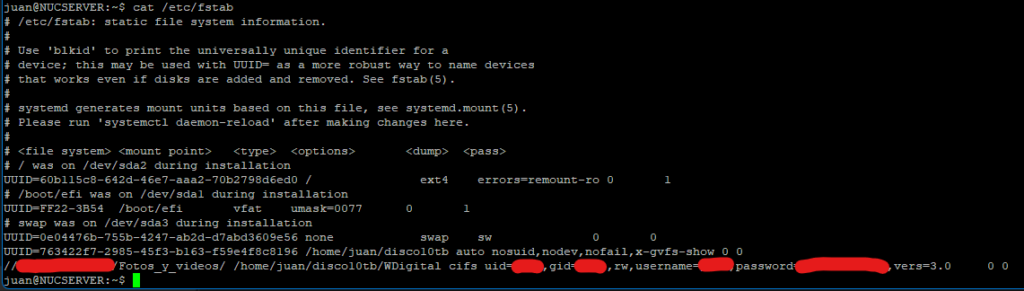
Parámetros y opciones de cada una de las entradas del fichero FSTAB.
Vamos a empezar con cada uno de los componentes que integran las ordenes del archivo Fstab.
<file system> <mount point> <type> <options> <dump> <pass>
<file system>
Es el dispositivo local o remoto que vamos a montar.Lo esencial del archivo Fstab
Normalmente se trata del fichero de dispositivo Linux a montar (por ejemplo /dev/hdc4), pero
también puede ser una entrada con el patrón nombre_de_ordenador_en_red: directorio para
sistemas de ficheros en red tales como NFS. En este parámetro es donde yo os recomiendo que pongáis el identificador único UUID.
<mount point>
Es el directorio en donde queremos montar el sistema de ficheros, por ejemplo: /media/cdrom0 o /home
Para tipos especiales de particiones que no deben montarse, tales como las particiones de intercambio o swap, éste campo debería tener la entrada (la palabra) none. En este campo ponéis el valor que copiateis cuando escribistéis el comando PWD.
<type>
Tipo: define el tipo del sistema de ficheros.
Las entradas más frecuentes en éste campo son:
- ntfs : Si es de WindowsXP
- fat : Si es Windows98 con partición tipo fat 32
- vfat: Si es Windows 98 con partición tipo fat 16
- iso9660: Para cdroms, dvd y regrabadoras de cd y dvd
- sw: Para la partición de intercambio swap
- ext2, ext3, ext4 : Para / y /home
- auto: Si deseas, porque no estas seguro de que tipo se trata, puedes poner auto, y así fstab lo detectará automaticamente.
- ignore: Si un sistema de ficheros no se está usando pero se quiere mantener su entrada en /etc/fstab, puedes poner ignore, evitar el montaje del sistema de ficheros, su comprobación de consistencia, y el resto de operaciones.
<options>
Parámetros opcionales para Fstab
Contiene una lista de parámetros, separados por comas, con las opciones que necesite el comando
mount para montar el sistema de ficheros. Muchas de estas opciones son específicas de cada
sistema de ficheros.
Las más frecuentes son:
1. auto: Con esta opción hacemos que el dispositivo que la contenga sea iniciado siempre que se
inicie el sistema, es decir, cada vez que este sea encendido. Es decir que sera montado siempre. o
bien cuando se ejecute mount -a.
2. no auto: Esta es la opción contraria a auto, con ella hacemos que el dispositivo no sea montado al
iniciarse el sistema, y tan solo sera montado en el momento en el que queramos usarlo; esta opción
suele ser utilizada con dispositivos como las disqueteras, cd-roms, dvd, pendrives-usb…, es decir,
todos aquellos dispositivos que no es necesario que se monten al arranque del sistema.
3. async: Con esto hacemos que las operaciones que realicemos no se hagan en el mismo momento
en que las realizamos/pedimos, si no que pueden ser realizada mas adelante.
4. sync: Es la opción contraria a async. Añadiendo la opción sync fijaríamos que los datos sean
transferidos, guardados o borrados, en el momento en que pedimos que se hagan. Esta opción
puede servir de mucho, y sobre todo ahorrarnos tiempo en la manera en la que se transfieren datos
a dispositivos como los pen-drives y aquellos que se utilizan mediante conexión usb en los cuales
necesitamos acceso/transferencia rápido/a.
5. dev: Al activar esta opción permitimos que puedan usarse nodos de dispositivo en el sistema deLo esencial del archivo Fstab
archivos, o, lo que es lo mismo, que se interpreten como tal los dispositivos especiales de bloques y
de caracteres presentes en el dispositivo, el dispositivo (de bloques o de caracteres) es local (un
disco duro interno o usb,) no es dispositivo de red
6. nodev: con esto impedimos que puedan usarse nodos de dispositivo en el sistema de archivos, es
decir, con esta opción impedimos que se interpreten los dispositivos especiales de bloques y de
caracteres presentes en el dispositivo.
7. exec: esta opción hace que puedas ejecutar programas, ficheros script (guiones), o cualquier otra
cosa cuyos permisos indiquen que es ejecutable, de ese sistema de ficheros.
8. noexec: Impide la ejecución de cualquier archivo en el dispositivo en el que esta opción sea
activada, esta opción suele ser muy útil cuando en una misma maquina diversos usuarios tienen
acceso a un mismo dispositivo y no queremos que estos puedan ejecutar archivos en los
dispositivos, con esto ganamos en seguridad, ya que impedimos que los otros usuarios puedan
ejecutar cualquier tipo de archivo “maligno” a través del cual lo que realmente quieren conseguir es
escalar privilegios en el sistema,.
9. gid=Valor: Con esta opción indicamos que tan solo el grupo que posee el Valor especificado tenga
el control sobre los archivos del dispositivo.
Establece el ID (identificador) de grupo del sistema montado a ese valor cuando se termina
de montar el sistema de ficheros.
Puede tratarse de un valor numérico gid=1000 o del nombre del grupo de usuarios
(gid=users,gid=usuarioslectordvd)
10. uid=Valor: Con esta opción indicamos que tan solo el usuario que posee el Valor especificado
tenga el control sobre los archivos del dispositivo.
11. owner: indica que el propietario del sistema de ficheros ( el que tiene derechos a montar y
desmontar el dispositivo ) será aquel que lo montó ( el primer usuario distinto de root conectado al
sistema localmente), pero normalmente sera el usuario root si el sistema de ficheros viene
configurado para montarse automáticamente durante el arranque.
12. ro: read-only. Con esta opción hacemos que no se pueda escribir en el dispositivo, que tan solo se
pueda leer.
13. rw: read-write. Con esto montamos la partición para que sea posible tanto leer como escribir en el
dispositivo físico, esta opción es muy usada con dispositivos que permiten la escritura como por
ejemplo los pendrive o los disquets, ya que sin esta opción, no podríamos guardar datos en dichos
dispositivos.
14. suid: indica que el permiso tenga efecto para los ejecutables presentes en el dispositivo.
Permite el cambio del ID de usuario o grupo del usuario a los programas que efectúen
operaciones sobre el sistema de ficheros, siempre que sus bits de permisos lo permitan.
Tenga mucho cuidado usando ésta opción con sistemas de ficheros ajenos que en realidad no estés
administrando, ya que ejecutar un programa que establezca su UID (identificador de usuario) a root
es una forma corriente de romper la seguridad de un sistema.** uid=valor: establece el ID de
usuario del sistema montado al valor valor. Igual que con gid, podemos escribirlo con el número
identificador del usuario uid=37 o con el nombre del usuario uid=hatteras
15. nosuid: es lógicamente la opción opuesta a suid. Salvo casos excepcionales, no debe haber
ninguna razón para que se permita la ejecución de programas suid en los directorios /home/usuario.
Esto lo podemos evitar usando la opción `nosuid’ en el fichero /etc/fstab para las particiones que
tengan permiso de escritura por usuarios distintos al root. También puede ser útil usar `nodev’ y
`noexec’ en las particiones de los directorios personales de los usuarios (o en /home/usuario ),lo que
prohíbe la creación dispositivos de bloque o carácter y la ejecución de programas.
16. user: Permite a cualquier usuario del sistema montar o desmontar un dispositivo físico sin
necesidad de ser root, esta opción es muy útil para dispositivos de uso frecuente, como cd-roms o
disquetes. Pero también debe tenerse en cuenta, que el usuario que montó el dispositivo, solo el
mismo usuario podrá desmontar el dispositivo. La opción opuesta es nouser.
17. users: indica que cualquier usuario puede montar y cualquiera también, puede desmontar el
dispositivo.
18. nouser: debes ser el usuario root para montar el sistema de ficheros, nadie más que el
superusuario podrá hacerlo.Lo esencial del archivo Fstab
19. defaults: Esta opción es la unión de las opciones rw, suid, dev, exec, auto, nouser y async
Puedes consultar la ayuda del comando mount si necesitases más parámetros, aunque
como ya dije estos son los más comunes, aunque tal vez no se apliquen a tus necesidades.
Para consultar la ayuda del comando mount; abrir una Terminal, y ejecutar: $ man mount
(desgraciadamente esta ayuda esta en inglés ).
<dump>
El comando dump, es un comando estándar del sistema de ficheros Unix/Linux
usado para respaldar información (back-ups); el valor de esta opción sirve para identificar los
sistemas de ficheros que deberían incluirse en las operaciones de copia de seguridad cuando se
ejecute el comando dump.
Esta opción solo puede poseer el valor 0 o 1.
Si su valor es 0 ( o falta ) indica al comando dump que no es necesario hacer copia de seguridad del
sistema de ficheros asociado a la correspondiente línea de /etc/fstab
Si su valor es 1se hará un backup con las opciones, creando backup por si surge algún tipo de
problema, lo normal es tenerlo desactivado (0), ya que rara vez se produce un error.
<pass>
Este campo le sirve al comando fsck (algo así como el scandisk en windows) para
identificar los sistemas de ficheros cuya consistencia hay que comprobar en el siguiente
reinicio, y el orden en el que hay que efectuar esa comprobación.
Si su valor es 0 o falta el programa fsck asume que no es necesario comprobar el sistema de
ficheros asociado a la línea en /etc/fstab , y el sistema no realizará nunca ninguna pasada para
comprobar la integridad del dispositivo físico ( normalmente ponemos 0 en el cdrom, dvd, disquet,
pendrive y partición swap), y por ello es recomendable tenerlo en activado en las particiones:
– para “ / ” usamos 1
– para el resto de las particiones 2
El sistema realizará una pasada cada X desmontadas ( en Guadalinex V4 creo que es cada 30
reinicios del sistema ) o si el dispositivo ha sido desmontado incorrectamente para comprobar su
integridad.
Más opciones en distintos tipos de dispositivos/particiones
1. = errors=remount-ro: Se pone en la línea de fstab correspondiente al sistema raíz “ / “
Montará el sistema de archivos en modo solo lectura en caso de que haya algún problema con
ellos, así se previene una potencial pérdida de datos por uso de un mal sistema de archivos.
Si eso sucede en una de tus particiones, deberías probablemente reiniciar el sistema desde un
livecd o disquet (si no es tu partición raíz, puedes reiniciar en modo de recuperación e intentar
solucionar el problema ) y luego ejecutar el comando fsck en el disco afectado.
2) Se ponen en la línea del fstab que hace referencia al cdrom y/o dvd:
=udf UDF (Universal Disk Format ), es un sistema de archivos con estándar ISO 9660
propiedad de Adaptec que utiliza las grabadoras de CD/DVD como un dispositivo de
almacenamiento lógico.
Este formato permite leer, escribir o modificar los archivos contenidos en discos CD/DVD
regrabables (RW) del mismo modo que se hace en el disco duro, memorias USB o diskettes.
Utiliza la tecnología de grabación por paquetes (Packet Printing) soportado por grabadoras
CD-RW, DVD-RAM/RW, HD DVD y Blu-ray.
Al formatear un disco con UDF se pierden alrededor de 120 o 150 MB dependiendo de la
versión. Por ejemplo un disco CD-RW de 700mb formateado con UDF permite utilizar tan
solo de 550 a 570 MB para almacenar los documentos.
=iso9660 El estándar ISO 9660 es una norma publicada inicialmente en 1986 por la ISO,
que especifica el formato para el almacenaje de archivos en los soportes de tipo disco
compacto.Lo esencial del archivo Fstab
El estándar ISO 9660 define un sistema de archivos para CD-ROM. Su propósito es que
tales medios sean legibles por diferentes sistemas operativos, de diferentes proveedores y
en diferentes plataformas, por ejemplo, MS-DOS, Microsoft Windows, Mac OS y Linux